Apple iPod for Windows
Стр.1 - Внутри и снаружи. Музыка. Меню.
iPod не только для Apple, но и для PC
| Apple iPod for Windows 5 Gb | |
| Тип | MP3 плейер |
| Интерфейс | FireWire |
| Размеры | 102х62х20 мм |
| Вес | 185 грамм |
| Накопитель | 5 Гб 1.8" HDD |
| Особенности | Работает с Mac и Windows, заряжается по FireWire. Не поддерживает WMA, OGG Vorbis |
| Цена (Price.ru) | $340-380 |
Яблочные продукты всегда стояли особняком. Обратите внимание на тот факт, что почти ни один фильм не обходится без компьютеров Apple, в особенности, если действие связано с студентами или учениками колледжей. Возможно, виной тому распространение систем от Apple в учебных заведениях, а возможно, куда менее безликий внешний вид. Распространённое мнение, что Apple - это нечто особенное, выделяющееся. Одно дело ходить с плейером от китайского производителя, и совсем другое - iPod.
Внутри, снаружи, эргономика и эстетика
Напомним, что внутри плейера находится компактный жесткий диск формата 1.8", аналогичный тому, что Toshiba применяет в ноутбуке Portege 2000. Вы легко его обнаружите, если разберёте плейер:

Управление плейером осуществляется при помощи вращающегося диска, кнопки в его середине и четырёх клавиш по контуру круга. Кроме этих органов, iPod ещё оснащён блокиратором, чтобы случайно, в кармане, нельзя было что-то сделать, ненароком прижав плейер в общественном транспорте.
Если сулить об эргономичности исполнения, то iPod достоин всяческих похвал - плейер компактный, управление логичное и хорошо структурированное. Громкость регулируется удобно, а доступ к меню сделан продуманно и оригинально. Кнопка блокировки легко доступна, и её нельзя назвать мелкой. Экран хорошо читается при любом освещении благодаря отличной яркой подсветке, время гашения которой регулируется в меню в диапазоне от 1 секунды до 10 секунд/бесконечности.

С эстетической точки зрения iPod выполнен на пятёрку с плюсом. Округлые формы, крупный экран, полированная до зеркального блеска металлическая задняя стенка, оригинальное управление - всё это настолько в стиле Apple и так хорошо сочетается с новыми iBook, что в очередной раз заставляет вспомнить добрым словом дизайнеров-яблочников. В чём им нет равных, так это в дизайне.
iPod и музыка
С позиции звучания, iPod весьма спорен. Звуку явно не хватает насыщенности, атаки, и в особенности, низких частот. Прослушав плейер на всех доступных наушниках как с режимом усиления низких частот, так и в штатном режиме, мы пришли к неприятному выводу - прослушивание на этом плейере композиций, в которых превалирует игра низких частот или требуется стойкий упругий бас, не доставляет никакого удовольствия. С другой стороны, классические композиции, в особенности хорошо оцифрованные, слушаются очень достойно. Возможно, наши впечатления покажутся кому-то неверными, ибо слух у каждого человека глубоко индивидуален.
Когда мы тестировали iPod в первый раз, у него вообще не было регулировок звучания, кроме изменения громкости. Постепенно, с модификацией прошивок, эквалайзер в плейере появился, и очень неплохой - 22 пресета, среди которых есть усиление и удаление басов, улучшение высоких частот и эффект караоке, когда из музыки вырезаются те частоты, которые обычно занимает голос певца, то есть, с некоторыми оговорками, получается музыка без слов.
Напоследок о комплектации. В наборе с плейером мы получили штатные наушники Apple, стильно выглядящие и средне звучащие. Заявленный диапазон воспроизводимых частот от 20 до 20.000 Гц, но в реальности, он субьективно несколько уже, в особенности в нижней части диапазона. Подключение наушников к плейеру вполне обычно, и реализовано при помощи так называемого миниджека. Как всегда, есть повод сходить в магазин и приобрести нечто подороже.
Полноценного внешнего динамика у iPod нет. С учётом наличия некоторых дополнительных функций, о которых мы расскажем ниже, это минус.
Меню iPod

Основное меню iPod разбито на 6 основных подменю, заголовки которых полностью помещаются на экране. Рассмотрим их:
Playlists - здесь хранятся списки композиций, записанных в плейер, и отсортированных по плейлистам. Создание плейлистов происходит в комплектном ПО, а не автоматически, на основе данных в тегах.

Список плейлистов
Browse - этот пункт понадобится в том случае, если необходимо найти композицию по имени исполнителя, названию альбома, песни, жанру или имени композитора.
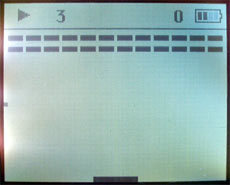
Встроенная игра
Extras - тут вы найдёте записную книжку, календарь, часы и даже одну игру, чтобы в дороге можно было не только слушать музыку, но и занять свои руки чем-нибудь стоящим. Игра - обычный арканоид, в котором бита управляется вращением основного диска.

Календарь планировщика
Setting - полная настройка плейера, включая режим воспроизведения (повтор композиции, плейлиста и т.д.), работа с эквалайзером и тестирование плейера, скорость гашения подсветки, контрастность LCD матрицы, включение и выключение сигналов, активация таймера автоматического выключения, установка даты, времени, настройки записной книжки, языка и некоторых других опций.
About - информация о плейере. Показывает количество композиций в памяти, общую и свободную ёмкость диска, версию прошивки и серийный номер iPod, а также формат (Windows/MacOS).
Now Playing - не нуждается в комментариях. Переключает на режим, когда экран отображает статус воспроизводимой композиции. В этом режиме на экране выводится название композиции, считанное из ID3 тега, имя исполнителя и альбома, индикатор воспроизведения, время с начала и до конца композиции, количество песен в плейлисте и порядковый номер воспроизводимой композиции, заряд батареи. Как мы уже отмечали, экран iPod и его организация достойна всяческих похвал - всё что нужно помещается на одном экране и весьма информативно оформлено.

Экран в режиме воспроизведения
Стр.2 - HDD, зап.книжка, планировщик. Подключение к ПК.
iPod: плейер, жесткий диск, записная книжка и планировщик
Рассматривать iPod стоит не только как плейер, но и как внешний накопитель на базе жёсткого диска. FireWire нельзя назвать нераспространённым - этот интерфейс есть практически на всех новых моделях PC-ноутбуков, а у Apple он появился ещё раньше. Нельзя забывать, что FireWire, это прежде всего, торговая марка Apple. В случае с PC, правильнее будет называть этот интерфейс IEEE-1394.
Apple отнюдь не случайно выбрала для плейера FireWire. Во-первых он имеет скорость, заметно превышающую скорость USB 1.1 (USB 2.0 на Mac всё ещё нет), равную 400 мегабитам в секунду. Во-вторых, по FireWire iPod получает полноценную зарядку, причём как от Mac, так и от PC. Соответственно, отпадает необходимость во внешнем зарядном устройстве. Справедливости ради отметим, что таковое существует, так как на некоторых PC iPod по ряду причин заряжаться не будет. Во время нашего тестирования подобной проблемы не возникло. Также, блок питания будет полезен в продолжительных поездках, когда рядом нет ПК с FireWire.
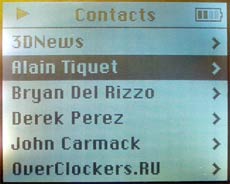
Кроме функций плейера и накопителя, в iPod реализованы некоторые возможности записной книжки и планировщика. Ввод информации в устройство напрямую невозможен, поэтому данные придётся или скопировать с ПК самостоятельно, либо занести в соответствующие программы под MacOS, откуда iPod считает их автоматически. В подходе к процессу на Mac и PC возникают основные отличия, побудившие нас взяться за этот материал. Если в случае с Apple всё просто и происходит во многом логично и автоматически, то с PC может возникнуть не то чтобы ряд проблем, но... Для начала, давайте рассмотрим подключение.
Для тестирования мы использовали три системы:
Система No 1 [MacOS]:
- Apple iBook G3 500 MHz
- 128 Mb RAM
- 30 Gb HDD
- MacOS X 10.2
Система No 2 [ноутбук, Windows XP]:
- Чипсет SiS 651
- Интегрированный в ноутбуке контроллер FireWire
- 512 Mb RAM
- 30 Gb HDD
- Windows XP с установленным Service Pack 1
Система No 2 [настольный ПК, Windows XP]
- Чипсет i850E
- PCI контроллер FireWire
- 1024 Mb RAM
- 120 Gb HDD
- Windows XP с установленным Service Pack 1
Остальные характеристики системы, включая процессор и дополнительное оборудование в рассчёт не берутся и не будут упоминаться, как не оказывающие существенного влияния на эксплуатацию плейера. Здесь стоит оговориться, что от мощности процессора напрямую зависит производительность при оцифровке музыки в MP3, и что базовые системные требования для Apple iPod for Windows невелики - для работы требуется система с процессором класса Pentium III, FireWire контроллер и современная версия Windows.
Подключаемся к ПК
Несмотря на то, что MacOS 10.2 манила нас своей непознанностью, подключать iPod мы сразу решили к системе No 3, то есть, к настольному ПК, работающему под управлением Windows XP. В комплекте к нашему плейеру представители DPI дали CD, на котором было записано несколько файлов:
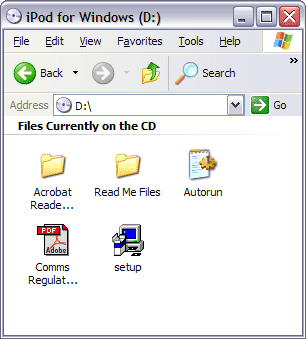
Из списка на скриншоте, обязательной является лишь программа "setup", всё остальное представляет минимальный интерес. Никаких файлов, поясняющих процесс установки, не только на русском, но и на английском языке, мы не обнаружили. После запуска установщика появляется следующее окно:
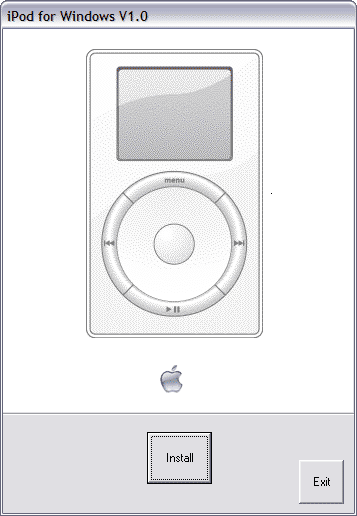
Очень лаконичный инсталлятор. Если нажать "Install", произойдёт установка драйвера iPod для Windows, программы Musicmatch JukeBox версии 7.1 и специального плагина для этой программы, который позволит ей видеть плейер. Иногда возможна ситуация, когда после установки драйвера и программы плейер системой не опознается. В случае, если это произойдёт, стоит посетить раздел технической поддержки на сайте Apple.
Во время установки у вас спросят серийный номер плейера, считать который можно с его задней стенки:
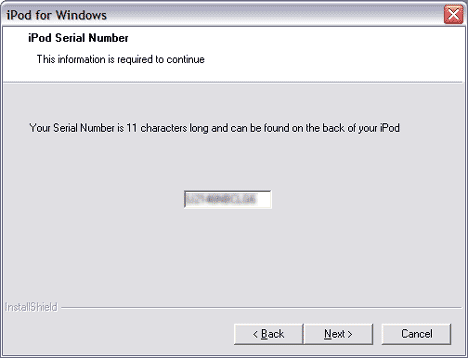
После установки, в панели задач Windows XP появится небольшой логотип iPod, предназначенный для отключения плейера из системы. Просто так выдернуть iPod тоже можно, но Apple крайне не рекомендует этого делать ни в MacOS, ни в Windows.
В списке программ должны появиться две группы. В первой, незамысловато названной "iPod" разместится программа для обновления и восстановления плейера, во второй MusicMatch JukeBox:
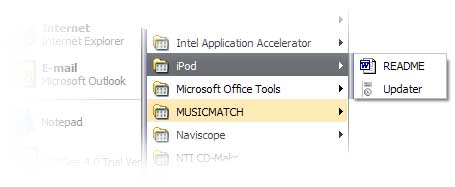
Так называемый Updater необходим для заливки в плейер свежих версий прошивки, а также, для тех случаев, когда вы умудритесь каким-нибудь способом сделать iPod неработоспособным на уровне ПО. Например, если отформатировать жесткий диск iPod средствами Windows, то больше включить плейер не удастся - при попытке считывания списка композиций он будет выключаться с сообщением об ошибке. В таком случае, нужно будет запустить Updater и провести реинициализацию плейера. Всё содержимое диска в ходе этой процедуры будет уничтожено.
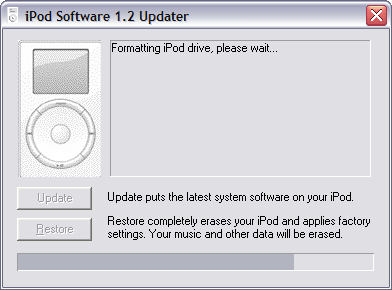
Теперь поговорим о MusicMatch JukeBox.
Стр.3 - MusicMatch JukeBox. Режим HDD. Органайзер. MacOS. Выводы.
MusicMatch JukeBox
На момент написания материала, в интернете стала доступна версия 7.5, а в комплекте с плейером мы получили MusicMatch JukeBox 7.1 Apple Edition. Программа эта хорошо известна и поддерживает работу с многими моделями MP3 плейеров, а также, может работать как джукбокс и библиотека музыки на ПК.

MusicMatch JukeBox умеет работать не только с Apple iPod
Интерфейс MusicMatch JukeBox довольно непрост, но разобраться с ним также несложно. Программа позволяет хранить на жёстком диске библиотеку музыки, и после подключения iPod проведёт синхронизацию содержимого библиотеки на жестком диске и в плейере:
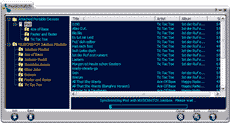
При первом запуске программы будет выведено сообщение, в котором новоявленного владельца спросят, желает ли он переписать содержимое библиотеки в iPod на то, что хранится в ПК:
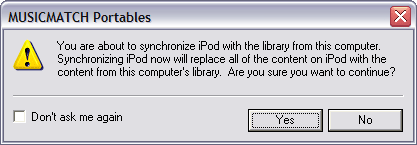
После добавления новых композиций в JukeBox, можно провести ручное обновление, выбрав пункт "Synchronize with library":
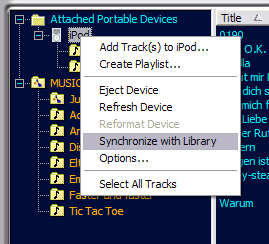
Подробно рассматривать программу мы не будем. С сайта разработчика можно скачать облегченную версию и посмотреть всё самостоятельно.
iPod в режиме жесткого диска при подключении к ПК
Как и большая часть FireWire устройств, iPod не требует драйверов. Подключив его к тестовому стенду No 2, на котором не было установлено ничего с комплектного диска, мы получили дополнительный жесткий диск с именем IPOD, объёмом чуть менее пяти гигабайт.
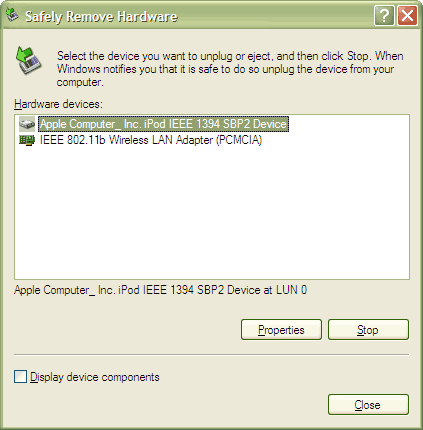
Для того, чтобы отключить iPod от системы, понадобится войти в стандартную панель отключаемых устройств и произвести ряд операций. Скорость передачи данных на iPod довольно велика - за минуту можно скопировать на диск около 200 мегабайт данных, то есть, фильм в формате DivX, занимающий обычно около 700 мегабайт, окажется на диске минуты через три с половиной.
В отличие от других плейеров, копировать музыку на iPod в режиме жесткого диска бесполезно - она не появится в списке композиций и пригодится лишь для того, чтобы скопировать её в другой ПК. С одной стороны, это минус, но с другой, позволяет не тратить время на опознание библиотеки по ID3 тегам.
iPod в роли органайзера под Windows
Ещё одна полезная функция iPod - режим органайзера и записной книжки. По мнению яблочников, реализовано это в Windows совсем не так, как следует. Для того, чтобы скопировать в iPod контакты, придётся вручную перенести их из адресной книжки Outlook в папку IPODContacts, а заметки календаря переместить, соответственно, в IPODCalendar. Не будем ранить чуткую душу любителей Apple, настаивая на том, что это не минус iPod, а кривизна комплектного софта. Ну не хватает сил и желания у Apple реализовать полноценную утилиту для синхронизации с ПК. Почему так происходит - не тема для этой статьи. Слава Богу, хоть так подключить к Windows его можно.
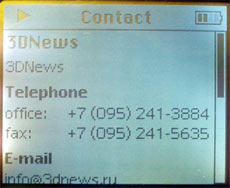
Плейер может хранить до тысячи контактов, и каждый из них на ПК придётся сохранять вручную. Дело в том, что тот же Microsoft Outlook экспортирует контакты по умолчанию не в vCard формате, а календарь не в iCalendar. Поэтому, каждую запись календаря придётся вручную выбрать, далее нажать "Save As..." и в ниспадающем списке форматов выбрать iCalendar. Практически идентичную процедуру нужно проделать для записной книжки. Вполне возможно, что для автоматизации процесса можно придумать какой-нибудь скрипт или найти программу, но до этих пор, помучаться с iPod придётся изрядно.
Не стоит забывать, что русские записи устройство не поддерживает, поэтому, использовать его как органайзер можно очень и очень условно. Возможно, в будущем у iPod появится поддержка русского, но до тех пор можно смело отдыхать, используя его от силы на 50%. Но, даже если мы забудем о языковых проблемах, появится ещё одна - календарь, по идее, подразумевает подачу звуковых сигналов в моменты, когда наступает черёд того или иного события. iPod при этом один раз издаёт тщедушний писк, после чего долгое время ждёт нажатия на какую-то кнопку. С мечтами использовать его в роли будильника или напоминалки стоит расстаться - такой писк можно не услышать, сидя с iPod в одной комнате, не то что положив его рядом на кровати.
Подключаемся к MacOS
Подключение iPod к MacOS X 10.2 происходит куда более органично. Достаточно вставить плейер в FireWire порт ноутбука, и автоматически запустится приложение iTunes (аналог MediaPlayer у Windows), поставляющееся в комплекте с операционной системой.
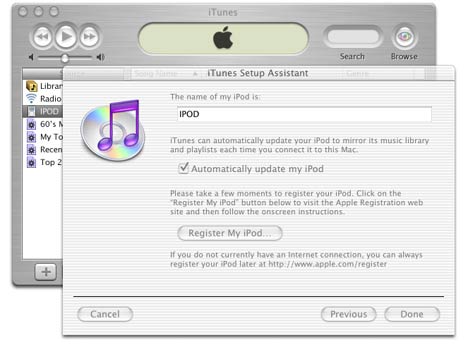
Процедура опознания во многом идентична той, что происходит на ПК. Или наоборот, та что на PC идентична той, что на Mac? Неважно. Главное, что все записи и файлы, записанные перед этим на iPod, при первом подключении к MacOS будут стёрты, что не может радовать.
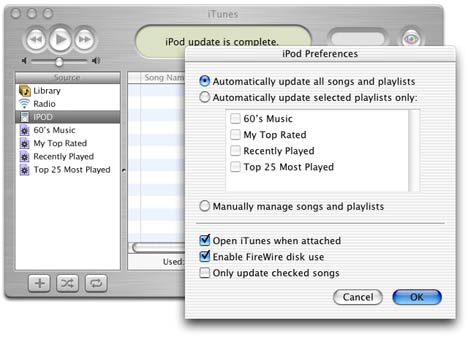
Для того, чтобы использовать iPod как жесткий диск, нужно поставить в меню галочку на "Enable FireWire disk use", а затем, подтвердить это:
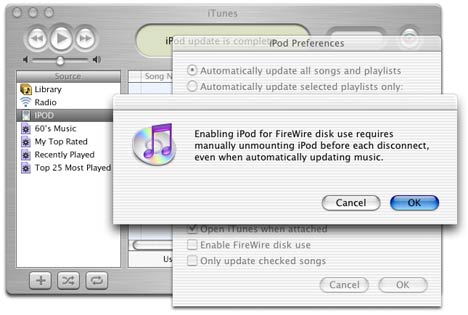
Опознав iPod, программа предложит синхронизировать его содержимое с имеющейся в iBook библиотекой. Учитывая, что библиотека по умолчанию пуста, синхронизировать будет нечего. Подумав, что неплохо бы перенести на iBook MP3 композиции с основного ПК, мы занесли их в плейер с самого начала. После подключения хитрая MacOS всё стёрла. Было очень приятно.
Не унывая, мы подключили iPod к настольному ПК по новой. Дождавшись окончания синхронизации тестового полугигабайта музыки, отключили плейер и вновь подключили к iBook. В итоге, iTunes выдала сообщение следующего содержания:
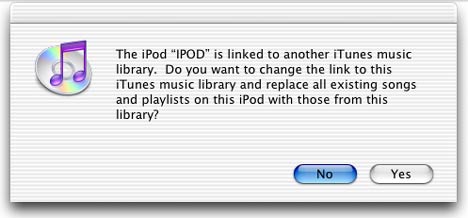
На этом плакате написано, что плейер привязан к другой библиотеке, и что при желании, можно синхронизировать его с той, что есть в iBook. Но вот незадача, всё записанное будет удалено. А как вы помните, в iBook по прежнему ничего нет. Решив отговорить iTunes удалять наши композиции, мы нажали "No", и жестоко обломались:
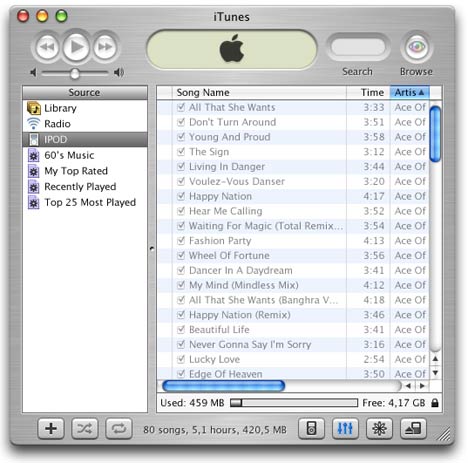
Как можно заметить из этого окна, все композиции выделены серым, и операции над ними делать нельзя. То есть, вы не сможете ни скопировать их в Mac, ни записать новые, без риска удалить всё. Понятно, что Apple таким образом заботится о том, чтобы пользователи не копировали друг-другу музыку. Но ведь можно же просто закачать файлы и перенести их как абстрактные данные из одной системы в другую. Почему же не позволить iTunes оперировать с теми файлами, что уже записаны в плейер? Понять это нам не дано. Яблочники вообще славятся изощрённой логикой, и понять её местами не так просто.
В остальном, плейер очень удобен в MacOS - синхронизация библиотеки выполнена очень удобно, а контакты и записи в календаре переносятся сами по себе. Кроме того, с iPod можно запускать систему и хранить на нём программы. Это выглядело бы так заманчиво, если бы не смешной объём, равный всего 5 гигабайтам у модели, попавшей в нашу лабораторию. Жаль расходовать этот скромный по сегодняшним меркам объём под перенос и хранение большого количества файлов - для музыки места не хватает.
Выводы
Очень специфичный продукт. Дешёвым iPod назвать никак нельзя - за ту сумму, что просят за него в России, можно купить внешний жесткий диск на 20 Гб хоть с FireWire, хоть с USB 2.0 интерфейсом, оставшейся суммы с лихвой хватит на плейер на основе Flash-памяти с набором карточек, да ещё и на пиво останется. Использовать iPod как органайзер и планировщик можно, но до функций КПК ему далеко.

В роли плейера iPod превосходен. Если бы не некоторая вялость звука и слабо выраженные низкие частоты, можно было бы назвать его идеалом с точки зрения компактности и управления. Экран превосходный, читается легко и приятно. Время автономной работы находится на удовлетворительном уровне, внешний вид и вовсе без изъянов. Эргономика продумана отлично. Если вы решитесь купить новый iBook, то iPod станет для вас органичным выбором - настолько хорошо сочетается его внешний вид с этим ноутбуком.
Плюсы:
- Отличный экран
- Удобное управление
- Стильный внешний вид
- Работает как жесткий диск, с которого даже можно загружаться
- Очень быстрый интерфейс
- Лёгкий и компактный
Минусы:
- Слабо выражены высокие частоты, мало динамики в звуке
- Весьма недёшев
- Работа под Windows не до конца продумана
- Не поддерживает русские записи (теги, имена, календарь)
- Даже спустя год не знает форматы WMA и OGG Vorbis
